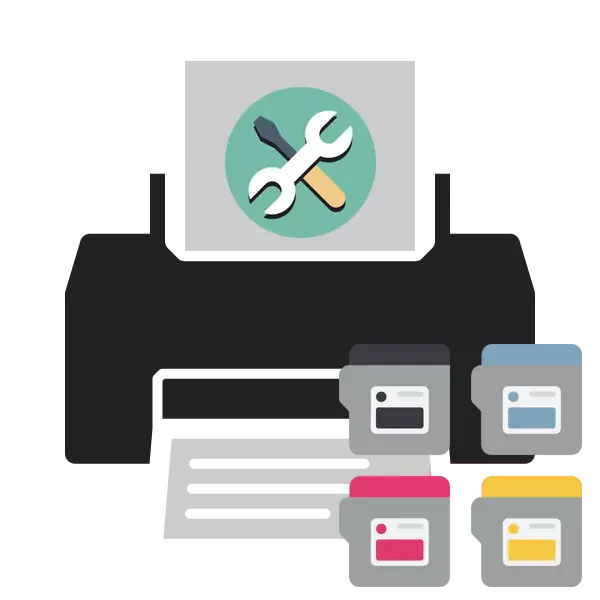
ପ୍ରିଣ୍ଟର୍ କାର୍ଟ୍ରିଜ୍ ପର୍ଯ୍ୟାୟକ୍ରମେ ରଙ୍ଗ ପର୍ଯ୍ୟାୟକ୍ରଣିକ ସମାପ୍ତ ହୁଏ, ତେଣୁ ଏହାକୁ ମୁଦ୍ରଣ କରିବା ସମୟରେ ଉଚ୍ଚ-ଗୁଣାତ୍ମକ ଡକ୍ୟୁମେଣ୍ଟ୍ ଗ୍ରହଣ କରିବାକୁ ଫେଦ୍ପା କରିବାକୁ ଦିଆଯିବା ଉଚିତ | ତଥାପି, ବେଳେବେଳେ ଏହା ଘଟେ ଯାହା ଦ୍ thee ାରା ଏକ ନୂତନ କାର୍ଟ୍ରିଜ୍ ସଂସ୍ଥାପନ କିମ୍ବା ଏହାର ଭରିବା ପରେ, ଅପରପକ୍ଷୀରେ ପ୍ରିଣ୍ଟ୍ ଗୁଣ ଖରାପ ହୁଏ | ଏହି ସମସ୍ୟାର ଅନେକ କାରଣ ଅଛି, ଯାହାର ପ୍ରତ୍ୟେକର ସମାଧାନ କରିବାର ପ୍ରତ୍ୟେକ | ଏହା ବିଷୟରେ ଯାହା ନିମ୍ନରେ ଆଲୋଚନା ହେବ |
ଟ୍ରିଟର୍ କରିବା ପରେ ପ୍ରିଣ୍ଟର୍ ପ୍ରିଣ୍ଟ୍ ଗୁଣ ସହିତ ଆମେ ସମସ୍ୟାର ସମାଧାନ କରୁ |
ପ୍ରଥମ ବ୍ୟତୀତ ଅନ୍ୟ ପଦ୍ଧତିଗୁଡ଼ିକ କେବଳ ଇଙ୍କଜେଟ୍ ଉପକରଣଗୁଡ଼ିକର ମାଲିକମାନଙ୍କ ପାଇଁ ଉପଯୁକ୍ତ ଅଟେ | ଯଦି ଆପଣଙ୍କର ଏକ ଲେଜର ପ୍ରିଣ୍ଟର୍ ଅଛି, ଏହି ସମସ୍ୟାର ସମାଧାନ ପାଇଁ ସେବା କେନ୍ଦ୍ର ସହିତ ଯୋଗାଯୋଗ କରିବା ଭଲ, ଯେହେତୁ ଏହିପରି କ୍ରିୟାର ଡିଜନକାରୀ ଏକ ଭିନ୍ନ ଉପାଦାନ ହୋଇପାରେ, ଏବଂ ଏହାର ତ୍ରୁଟିପୂର୍ଣ୍ଣ ହୋଇନଥିଲା | ଜଣେ ବୃତ୍ତିଗତପଦ୍ଧତି 1: ଆର୍ଥିକ ମୋଡ୍ ଅକ୍ଷମ କରନ୍ତୁ |
ପର୍ଯ୍ୟାୟିକ ଭାବରେ, ATTONERA ଗୁଡିକ ପ୍ରିଣ୍ଟର୍ ସେଟିଙ୍ଗରେ ଆର୍ଥିକ କିମ୍ବା ଫାଷ୍ଟ ମୁଦ୍ରଣ ମୋଡ୍ ଅନ୍ତର୍ଭୁକ୍ତ କରେ | ଏହା ସହିତ, ବେଳେବେଳେ ସିଷ୍ଟମ୍ ବିଫଳତା ଯାହା ବିନ୍ୟାସିତ ଏକ ପରିବର୍ତ୍ତନ ଉତ୍ତୋଳନ କରେ | ଉପକରଣକୁ ସାଧାରଣ ମୋଡରେ ଅନୁବାଦ କରନ୍ତୁ - ଦୁଇ ମିନିଟ୍ ମାମଲା, ତେଣୁ ଆମେ ଏହି ପଦ୍ଧତିକୁ ପ୍ରଥମେ ବିଚାର କରିବୁ | ଆପଣଙ୍କୁ ନିମ୍ନଲିଖିତ କାର୍ଯ୍ୟ କରିବାକୁ ପଡିବ:
- ପ୍ରିଣ୍ଟର୍ଗୁଡ଼ିକୁ ନେଟୱର୍କ, କମ୍ପ୍ୟୁଟର ସହିତ ସଂଯୋଗ କରନ୍ତୁ ଏବଂ ଏହାକୁ ଟର୍ନ୍ ଅନ୍ କରନ୍ତୁ |
- ଷ୍ଟାର୍ଟ ମେନୁ ମାଧ୍ୟମରେ "କଣ୍ଟ୍ରୋଲ୍ ପ୍ୟାନେଲ୍" ଖୋଲନ୍ତୁ |
- "ଡିଭାଇସ୍ ଏବଂ ପ୍ରିଣ୍ଟର୍" କୁ ଯାଆନ୍ତୁ |
- ସେଠାରେ ଆପଣଙ୍କର ଡିଭାଇସ୍ ରଖନ୍ତୁ, "ଫର୍ମ ପ୍ରିଣ୍ଟର କ୍ଲିକ୍ କରନ୍ତୁ ଏବଂ" ପ୍ରିଣ୍ଟ୍ ସେଟଅପ୍ "ଚୟନ କରନ୍ତୁ |
- ଡିଭାଇସ୍ ଏବଂ ପ୍ରିଣ୍ଟର୍ ମାଧ୍ୟମରେ ଡିଭାଇସ୍ ସେଟିଂସମୂହ ମେନୁକୁ ଫେରିଯାଅ |
- ୱିଣ୍ଡୋରେ ଯାହାକି ଖୋଲିବ, "ସେବା" କିମ୍ବା "ସେବା" ଟ୍ୟାବ୍ କୁ ଯାଆନ୍ତୁ | ସେଠାରେ ଆପଣ ମୁଦ୍ରଣ ମୁଣ୍ଡ ଏବଂ ଅଗ୍ରଭାଗ ସଫା କରିବା ପାଇଁ କାର୍ଯ୍ୟ ଦେଖିବେ | ଗୋଟିଏ ଉପକରଣଗୁଡ଼ିକ ଉପରେ କ୍ଲିକ୍ କରନ୍ତୁ |
- ଯତ୍ନର ସହିତ ମାନୁଆଲକୁ ଅନୁସରଣ କରନ୍ତୁ ଯେ ଆପଣ ସ୍କ୍ରିନରେ ଦେଖିବେ |
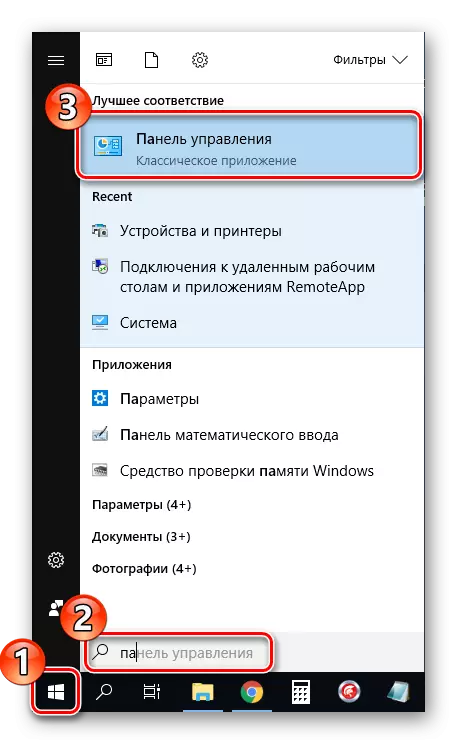
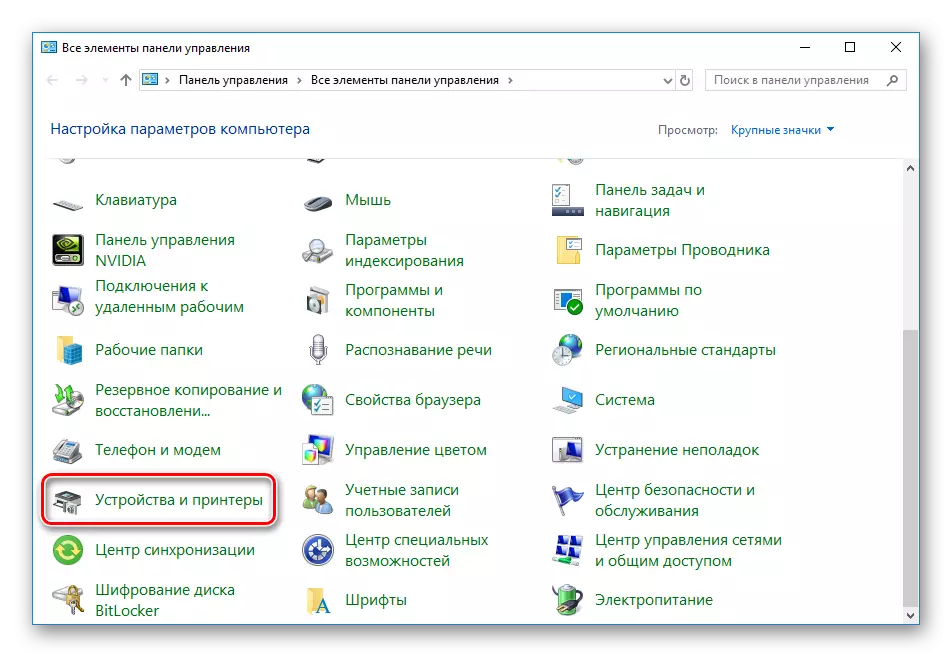
ଏହା ଘଟିଛି ଯେ ପେରିଫେରାଲମାନେ ତାଲିକାରେ ପ୍ରଦର୍ଶିତ ହେବେ ନାହିଁ, ତେବେ ଆପଣଙ୍କୁ ଏହାକୁ ମାନୁଆଲ ଭାବରେ ଯୋଡିବା କିମ୍ବା ସମସ୍ୟାକୁ ସଂଶୋଧନ କରିବା ଆବଶ୍ୟକ | ଏହି ମୁକାବିଲା କରିବାକୁ, ନିମ୍ନ ଲିଙ୍କରେ ଆପଣଙ୍କୁ ଆଉ ଏକ ଆର୍ଟିକିଲରେ ସାହାଯ୍ୟ କରିବ |
ବର୍ତ୍ତମାନ ଆପଣ ପ୍ରିଣ୍ଟର୍ ପୁନ rest ଆରମ୍ଭ କରିପାରିବେ ଏବଂ ସମାପ୍ତ ଡକ୍ୟୁମେଣ୍ଟର ଗୁଣବତ୍ତା ସହିତ ନିଜକୁ ପରିଚିତ କରିବାକୁ ପ୍ରିଣ୍ଟ୍ କରିବାକୁ ପ୍ରିଣ୍ଟ୍ କରିବାକୁ ପ୍ରିଣ୍ଟ୍ କରିବାକୁ ପ୍ରିଣ୍ଟ୍ କରିବାକୁ ପ୍ରିଣ୍ଟ୍ କରିବାକୁ ପ୍ରିଣ୍ଟ୍ କରିବାକୁ ପ୍ରିଣ୍ଟ୍ କରିବାକୁ ଚେଷ୍ଟା କରନ୍ତୁ |
ପଦ୍ଧତି 2: ସଫ୍ଟୱେର୍ ସଫା କରିବା |
ସେମାନଙ୍କ ଡ୍ରାଇଭରେ ଅଧିକାଂଶ ପ୍ରିଣ୍ଟର୍ ଗୁଡିକ ଅତିରିକ୍ତ ବ features ଶିଷ୍ଟ୍ୟ ଅଛି ଯାହା ସହଯୋଗକୁ ଉପାଦାନଗୁଡ଼ିକୁ ସଫା କରିବାକୁ କିମ୍ବା ସଫା କରିବାକୁ ଦେଇଥାଏ | ଖରାପ ଗୁଣ କ୍ଷେତ୍ରରେ, ଆମେ "ସଫେଇ ମୁଣ୍ଡ" ଉପକରଣ କିମ୍ବା "ସଫେଇ" ପାଇଁ ଆଗ୍ରହୀ | ଏହି ପ୍ରକ୍ରିୟା ଆରମ୍ଭ କରିବାକୁ, ନିମ୍ନଲିଖିତ କାର୍ଯ୍ୟ କରନ୍ତୁ:
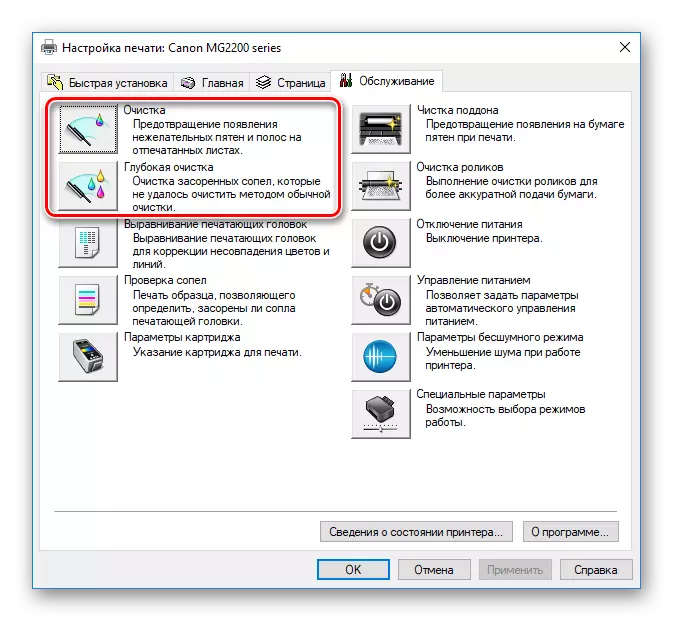
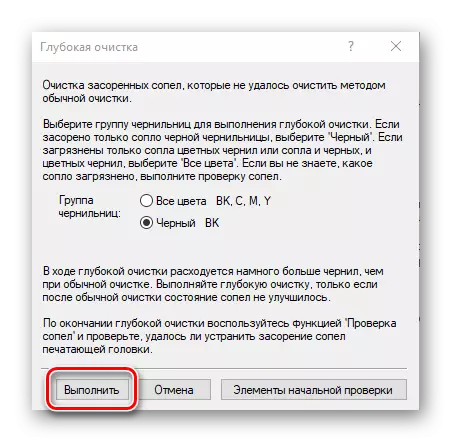
ପ୍ରଣାଳୀ ପରେ, ମୁଦ୍ରଣ ଗୁଣ ଯାଞ୍ଚ କରନ୍ତୁ | ଯଦି ଏହା ଅସନ୍ତୁଷ୍ଟ ଅଟେ, ତେବେ କାର୍ଯ୍ୟକୁ ଅନେକ ଥର ପୁନରାବୃତ୍ତି କରନ୍ତୁ | ଫଳାଫଳର ଅନୁପସ୍ଥିତିରେ, ନିମ୍ନଲିଖିତ ପଦ୍ଧତିକୁ ଅଗ୍ରଗତି କରନ୍ତୁ |
ଆପଣଙ୍କୁ ଏହି ପ୍ରକ୍ରିୟାକୁ ଅନେକ ଥର ପୁନରାବୃତ୍ତି କରିବାକୁ ପଡିବ, ଯାହା ପରେ ଆପଣ ପ୍ରିଣ୍ଟିଙ୍ଗ୍ ଚଲାଇପାରିବେ ଏବଂ ଗୁଣବତ୍ତା ସ୍ୱାଭାବିକ କି ନାହିଁ ଯାଞ୍ଚ କରିପାରିବେ |
ପଦ୍ଧତି 5: କାର୍ଟ୍ରିଜ୍ ସଫା କରିବା |
ଏହି ପଦ୍ଧତିର ବ୍ୟବହାରକୁ ରିସର୍ଟ ହେଉଛି କେବଳ ଯେତେବେଳେ ପ୍ରଥମ ଚାରିଟି ଫଳାଫଳ ଆଣିଲା ନାହିଁ, ଯେହେତୁ ନୂଆ ଇଙ୍କି ସଫା ହେଉଛନ୍ତି, ଅତ୍ୟନ୍ତ କମ୍ | ପ୍ରାୟତ , ରଙ୍ଗ ଶୁଖିଯାଏ ଯଦି ଆପଣ ଦୀର୍ଘ ସମୟ ଧରି ଖୋଲା ଅବସ୍ଥାରେ କ୍ଷମତା ରଖନ୍ତି | ଯେଉଁଠାରେ ଆପଣ ଅଗ୍ରାହ୍ୟ ସଫା କରିପାରିବେ ଏବଂ ସିଲ୍ ଆଡଜଷ୍ଟ କରିପାରିବେ | ନିମ୍ନରେ ଥିବା ଅନ୍ୟ ପ୍ରବନ୍ଧରେ ଏହା ବିଷୟରେ ଅଧିକ ପ read ନ୍ତୁ |
ଅଧିକ ପ readନ୍ତୁ: ପ୍ରିଣ୍ଟର୍ ସଫା କରିବା ପ୍ରିଣ୍ଟର୍ କାର୍ଟ୍ରିଜ୍ |
କାର୍ଟ୍ରିଜ୍ ଇନ୍ଧନ ଦେବା ପରେ ଆପଣ ପାଞ୍ଚଟି ଉପଲବ୍ଧ ପ୍ରିଣ୍ଟ୍ ଗୁଣାତ୍ମକ ପଦ୍ଧତି ସହିତ ପରିଚିତ ହୋଇଥିବା ମୁଦ୍ରଣ ଗୁଣଧର୍ମ ପ୍ରଣାଳୀ ସହିତ ପରିଚିତ ଅଟନ୍ତି | ସମସ୍ତଙ୍କର ବିଭିନ୍ନ ଦକ୍ଷତା ଅଛି ଏବଂ କେବଳ ଏକ ନିର୍ଦ୍ଦିଷ୍ଟ ପରିସ୍ଥିତିରେ ପ୍ରଭାବଶାଳୀ ହେବ | ଆମେ ଆଶା କରୁଛୁ ଆମର ପ୍ରବନ୍ଧକୁ ଟାସ୍କ ସହିତ କପି କରିବାରେ ସାହାଯ୍ୟ କଲା |
ଏହା କୁ ବି ଦେଖ:
ପ୍ରିଣ୍ଟରରେ କାଗଜ କ୍ୟାପଚର ସମସ୍ୟା ସମାଧାନ କରିବା |
ପ୍ରିଣ୍ଟର୍ କାର୍ଟ୍ରିଜ୍ ଚିହ୍ନଟ ସହିତ ତ୍ରୁଟିର ସଂଶୋଧନ |
ପ୍ରିଣ୍ଟର୍ ର ସଠିକ୍ କାଲିବ୍ରେସନ୍ |
